Windows 8.1: predvolene začiarknite políčko Urobiť to pre všetky aktuálne položky
V nedávnom článku I prekryl jednoduchý trik aby sa vždy zobrazovali ďalšie podrobnosti v dialógovom okne kopírovania Prieskumníka súborov. Existuje ďalší trik, ktorý vám umožňuje zlepšiť použiteľnosť Prieskumníka v systéme Windows 8.1. V tomto článku, rád by som sa podelil o vylepšenie, ktoré vám umožní povoliť začiarkavacie políčko „Urobiť to pre všetky aktuálne položky“ predvolená. Toto začiarkavacie políčko sa nachádza v dialógovom okne potvrdenia kopírovania/presunutia súboru alebo v dialógovom okne riešenia konfliktov v systémoch Windows 8.1 a Windows 8.
V predvolenom nastavení nie je začiarknuté políčko „Urobiť to pre všetky aktuálne položky“. Tu je návod, ako môžete toto správanie zmeniť.
- Otvorte editor databázy Registry (vidieť ako).
- Prejdite na nasledujúci kľúč:
HKEY_CURRENT_USER\Software\Microsoft\Windows\CurrentVersion\Explorer\OperationStatusManager
Tip: Môžete prístup k ľubovoľnému kľúču databázy Registry jediným kliknutím. Ak tento kľúč neexistuje, jednoducho ho vytvorte.
- V pravej časti okna uvidíte ConfirmationCheckBoxDoForAll hodnotu. Ak táto hodnota neexistuje, vytvorte hodnotu DWORD s týmto názvom. Táto hodnota DWORD je zodpovedná za stav začiarkavacieho políčka uvedeného vyššie v dialógových oknách konfliktu kopírovania/presunovania/odstránenia v Prieskumníkovi súborov. Nastavte ho na 1 ak chcete nastaviť predvolene začiarknuté políčko „Urobiť to pre všetky aktuálne položky“. Ak chcete znova zrušiť začiarknutie (predvolené nastavenie), nastavte hodnotu ConfirmationCheckBoxDoForAll na 0.
V nasledujúcom príklade používam ConfirmationCheckBoxDoForAll hodnota, ktorá sa rovná 1:
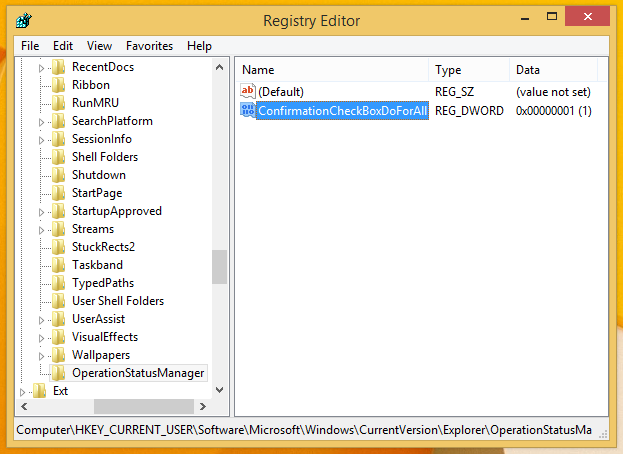 Výsledok je nasledovný:
Výsledok je nasledovný:



